excel 16 進数 10 進数 16進数を10進数に変換する簡単テク
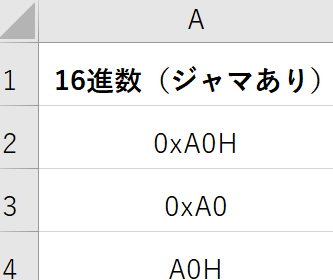
Excelでデータを扱っていると、16進数と10進数の間で数値を変換する必要に迫られることがあります。16進数はコンピュータープログラミングやデータ分析で頻繁に使用されますが、通常の計算では10進数が使われることが多いです。この記事では、Excelで16進数を10進数に簡単に変換する方法について紹介します。簡単な関数を使用することで、データの変換作業を効率化できます。具体的な手順とテクニックを解説していきます。Excelの使いこなしスキルをさらに向上させることができます。
Excelで16進数を10進数に変換する方法
Excelでは、16進数を10進数に変換することがよくあります。16進数はコンピュータープログラミングでよく使用される数体系であり、10進数に変換することでより扱いやすくなります。
16進数と10進数の基本
16進数は、0から9までの数字とAからFまでのアルファベットを使用して表現される数体系です。16進数では、10をA、11をB、12をC、13をD、14をE、15をFとして表現します。一方、10進数は私たちが日常的に使用している数体系です。16進数を10進数に変換するには、次のような手順で行います。
- 16進数の各桁を10進数に変換する
- 各桁の値を16の累乗で乗算する
- 各桁の結果を合計する
ExcelのHEX2DEC関数を使用する
Excelには、16進数を10進数に変換するためのHEX2DEC関数が用意されています。この関数を使用することで、簡単に16進数を10進数に変換することができます。HEX2DEC関数の構文は次のとおりです:`HEX2DEC(16進数)`。例えば、16進数Aを10進数に変換する場合、`=HEX2DEC(A)`と入力します。
16進数を手動で10進数に変換する
手動変換では、16進数の各桁を10進数に変換し、16の累乗で乗算して、結果を合計します。例えば、16進数1Aを10進数に変換する場合、次のように計算します。
- 1 × 16^1 = 16
- 10 × 16^0 = 10
- 結果を合計:16 + 10 = 26
Excelで16進数を10進数に変換する際の注意点
16進数を10進数に変換する際には、桁数に注意する必要があります。16進数の桁数が多い場合、Excelの計算結果が誤る可能性があります。また、16進数の入力ミスにも注意する必要があります。
Excelで16進数と10進数を変換する実践例
実際の業務では、16進数と10進数を頻繁に変換する必要があります。例えば、色コードを扱う場合、16進数で表現される色コードを10進数に変換する必要があります。ExcelのHEX2DEC関数を使用することで、このような変換を簡単に行うことができます。
詳細情報
16進数を10進数に変換する方法は何ですか?
Excelで16進数を10進数に変換するには、HEX2DEC関数を使用するのが簡単です。この関数は、16進数の文字列を10進数の数値に変換します。
ExcelのHEX2DEC関数の使い方を教えてください。
HEX2DEC関数の構文は`=HEX2DEC(16進数の文字列)`です。ここで、16進数の文字列は変換したい16進数の値を入力します。この関数を使用することで、簡単に16進数を10進数に変換できます。
16進数のデータが大量にある場合、どうやって一括で変換しますか?
大量の16進数データを一括で10進数に変換するには、HEX2DEC関数を列全体に適用します。まず、変換したい16進数のデータの隣のセルに`=HEX2DEC(A1)`(A1は変換したい16進数のセル)と入力し、オートフィル機能を使用して下方向に数式をコピーします。
Excelで16進数を10進数に変換する際の注意点は何ですか?
16進数を10進数に変換する際には、入力する16進数の文字列が正しい形式であることを確認する必要があります。HEX2DEC関数は、無効な16進数の文字が含まれているとエラーを返します。したがって、変換前にデータの正確性をチェックすることが重要です。






